La navegación web tal como la conocemos sería inexistente sin los servidores del sistema de nombres de dominio o DNS. Los nombres de dominio permiten a los usuarios de Internet ir exactamente a donde quieren ir al otorgar a cada sitio web una identidad única.
Sin embargo, los navegadores web y los servidores a los que hacen referencia solo saben interpretar las direcciones IP específicas de cada sitio web. Es difícil para el internauta memorizar bloques de números.
Para una experiencia más humana, los servidores DNS se utilizan para convertir los nombres de dominio clásicos ingresados por los usuarios de Internet en direcciones IP capaces de ser interpretadas por computadoras. Como no tiene que permanecer en los servidores DNS predeterminados de su operador, puede cambiarlos.
Pero ¿Es sencillo cambiar la configuración DNS en mi dispositivo inteligente Android?
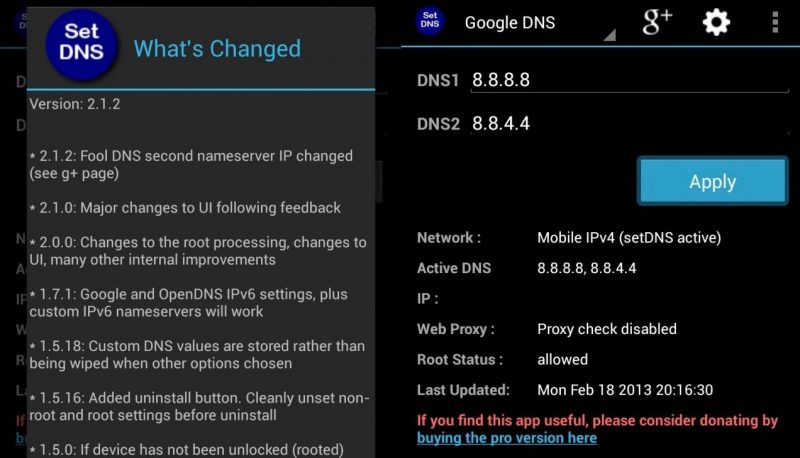
Pocas personas se dan cuenta realmente de la importancia de los servidores DNS, sin embargo, este sistema juega un papel importante en la velocidad de publicación de sitios. Es la columna vertebral esencial para las comunicaciones por Internet.
Desafortunadamente, no todos los servidores DNS son iguales, los proporcionados por los proveedores de servicios de Internet generalmente sufren lentitud, especialmente durante los picos de actividad. Si algunos servicios web tardan mucho en aparecer mientras su conexión a Internet está funcionando, probablemente tenga problemas con el DNS de su ISP.
Para superar este problema, solo necesita cambiarlo, varias empresas ofrecen sus propios servicios de DNS. Este es el caso, por ejemplo, de Google, Cloudflare u OpenDNS, pero se puede cambiar la configuración de DNS en cualquier teléfono inteligente Android sin instalar una aplicación de terceros.
Primero abra la configuración de su teléfono inteligente Android, active el WiFi y deje presionado el dedo durante unos segundos sobre el nombre de su conexión inalámbrica. Luego toca la opción cambiar red, marque la casilla de opciones avanzadas, seleccione la sección configuración de IPv4 y elija la opción Estática.
Después luego ingrese en el campo DNS 1 y DNS 2 los datos de las direcciones IP proporcionados para la empresa que administra los servidores DNS. Por ejemplo, para utilizar el servicio de Google, deberá ingresar las siguientes direcciones IP 8.8.8.8. y 8.8.4.4.
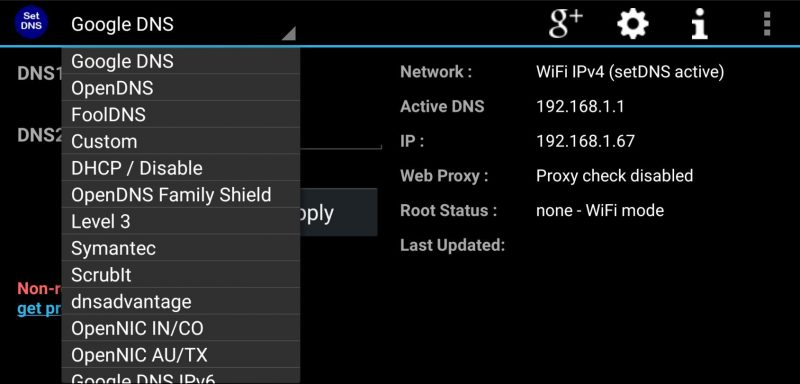
Ahora solo tiene que cerrar la configuración de su teléfono inteligente Android e iniciar su navegador web para disfrutar de la ganancia de velocidad. Tanto las páginas web como el contenido de video se cargarán más rápido, porque disfrutará así de una navegación más fluida.
¿Para qué sirve el DNS?
En pocas palabras, el servidor DNS es como un directorio enorme, por tanto, cuando escribe una dirección web en la barra de su navegador o cuando hace clic en un enlace, su teléfono inteligente no se conectará directamente al sitio.
Primero le pedirá al servidor DNS la dirección IP correspondiente a la página web solicitada. Solo una vez en posesión de este precioso sésamo, su teléfono inteligente podrá acceder al sitio.
A menudo lo olvidamos, pero nuestras computadoras se comunican entre sí a través de su dirección IP que es la tarjeta de identidad real de la máquina. Sin DNS, no podríamos encontrar la dirección IP de un sitio y, por lo tanto, acceder a páginas web.